Mentett jelszavak exportálása a Google Chrome-ból
A Google Chrome(Google Chrome) , sokak kedvenc webböngészője, tartalmaz egy jelszókezelőt, amely automatikus kitöltésre és javaslattételre használható. Bár a Chrome jelszókezelő megfelelő, érdemes lehet más, harmadik féltől származó jelszókezelőt is megvizsgálni, mert nem biztos, hogy a Chrome a legbiztonságosabb. Ez a cikk bemutatja, hogyan exportálhatja mentett jelszavait a Google Chrome -ból egy saját választása szerinti változatba.

Mentett jelszavak exportálása a Google Chrome-ból(How to Export Saved Passwords from Google Chrome)
Amikor exportálja jelszavait a Google -ból, a rendszer CSV formátumban menti(saved in CSV format) azokat . Ennek a CSV - fájlnak az előnyei:
- Ez a fájl ezután felhasználható az összes jelszava nyomon követésére.
- Ezenkívül könnyen importálható alternatív jelszókezelőkbe.
Ezért(Hence) a mentett jelszavak exportálása a Google Chrome -ból gyors és egyszerű folyamat.
Megjegyzés(Note) : Jelszavai exportálásához be kell jelentkeznie Google -fiókjába a böngészőprofiljával.(Google)
Kövesse az alábbi lépéseket a Google Chrome(Google Chrome) jelszavak exportálásához :
1. Indítsa el a Google Chrome-ot(Google Chrome) .
2. Kattintson három függőleges pontra(three vertical dots) az ablak jobb sarkában.
3. Itt kattintson a Beállítások(Settings) elemre a megjelenő menüben.

4. A Beállítások(Settings) lapon kattintson az Automatikus kitöltés(Autofill) lehetőségre a bal oldali ablaktáblában, majd kattintson a Jelszavak(Passwords) elemre a jobb oldalon.

5. Ezután kattintson a három függőleges pontozott (three vertical dotted icon)Mentett jelszavak(Saved Passwords) ikonra az ábrán látható módon.

6. Válassza a Jelszavak exportálása…(Export passwords…) opciót az alábbiak szerint.

7. Ismét kattintson a Jelszavak exportálása…(Export passwords…) gombra a megjelenő előugró ablakban.

8. Írja be a Windows PIN -kódját a Windows biztonság(Windows Security) oldalán, az ábra szerint.

9. Most válassza ki azt a helyet, ahová(Location) menteni szeretné a fájlt, és kattintson a Mentés(Save) gombra .

Így exportálhatja a mentett jelszavakat a Google Chrome -ból .
Olvassa el még: (Also Read:) A mentett jelszavak kezelése és megtekintése a Chrome-ban(How to Manage & View Saved Passwords in Chrome)
Jelszavak importálása az alternatív böngészőben(How to Import Passwords in Alternate Browser)
Kövesse a megadott lépéseket a jelszavak importálásához egy választott webböngészőben:
1. Nyissa meg a webböngészőt(web browser) , amelybe importálni szeretné a jelszavakat.
Megjegyzés:(Note:) Példaként az Opera Minit(Opera Mini) használtuk . A lehetőségek és a menü a böngészőtől függően változhat.
2. Kattintson a fogaskerék ikonra(gear icon) a Böngészőbeállítások megnyitásához(Settings) .
3. Itt válassza ki a Speciális(Advanced) menüt a bal oldali ablaktáblában.
4. Görgessen(Scroll) le, majd kattintson a Speciális(Advanced) lehetőségre a jobb oldali panelen a kibontásához.
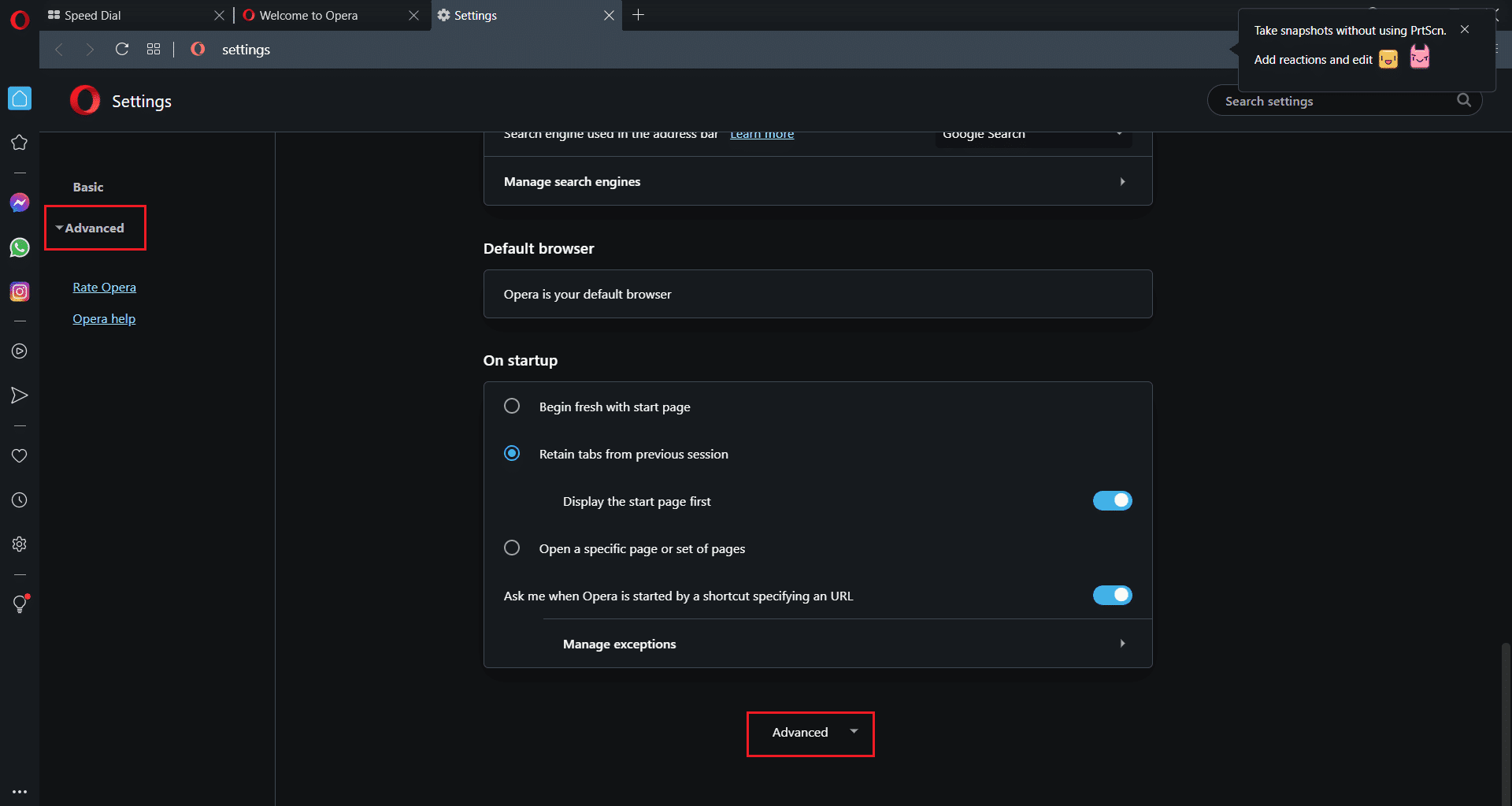
5. Az Automatikus kitöltés(Autofill) részben kattintson a Jelszavak(Passwords) elemre a kiemelten látható módon.

6. Ezután kattintson a három függőleges pontra(three vertical dots) a Mentett jelszavak(Saved Passwords) opcióhoz.

7. Kattintson az Importálás(Import) gombra , ahogy az ábrán látható.

8. Válassza ki azt a .csv Chrome-jelszófájlt(Chrome passwords) , amelyet korábban exportált a Google Chrome -ból . Ezután kattintson a Megnyitás(Open) gombra .

Profi tipp:(Pro Tip:) Javasoljuk, hogy törölje a passwords.csv fájlt(delete passwords.csv file) , mivel bárki, aki hozzáfér a számítógépéhez, könnyen használhatja fiókjaihoz való hozzáféréshez.
Ajánlott:(Recommended:)
- A Microsoft Store meg nem nyitásának javítása Windows 11 rendszeren(How to Fix Microsoft Store Not Opening on Windows 11)
- Mi az a Google Chrome Elevation Service(What is Google Chrome Elevation Service)
- A Chrome folyamatos összeomlásának javítása(How to Fix Chrome Keeps Crashing)
Reméljük, megtanulta , hogyan ( how to) exportálhatja a mentett jelszavakat a Google Chrome-ból, és hogyan importálhatja őket egy másik böngészőbe(export saved passwords from Google Chrome & import them to another browser) . Javaslatait és kérdéseit az alábbi megjegyzés rovatban küldheti el. Szeretnénk tudni, hogy melyik témát szeretné, hogy a következő témával foglalkozzunk.
Related posts
Mentett jelszavak exportálása a Google Chrome-ban
Webhely letiltása és blokkolásának feloldása a Google Chrome-ban
Készítsen biztonsági másolatot és állítsa vissza könyvjelzőit a Google Chrome-ban
A leglátogatottabb webhelyek eltávolítása a Google Chrome-ból
Google Chrome vs Firefox Quantum Windows PC-hez
A Google Chrome lefagy vagy összeomlik Windows 10 rendszerű számítógépen
Teljes képernyő váltás a Google Chrome-ban
Tegye teljes képernyőre a Chrome-ot és más böngészőket (Edge, Firefox és Opera)
Hogyan nyomtathat ki egy cikket hirdetések nélkül az összes főbb böngészőben -
A média nem tölthető be hiba javítása a Google Chrome-ban
A Google Chrome alaphelyzetbe állítása Androidon
Webhely rögzítése a tálcához vagy a Start menühöz a Windows 10 rendszerben
Hogyan lehet visszaállítani a törölt előzményeket a Google Chrome-ban?
Hogyan lehet képeket közzétenni az Instagramon számítógépről -
Javítás Ez a webhely nem érhető el hiba a Google Chrome-ban
A Kezdőlap gomb engedélyezése a Google Chrome-ban
Az Adobe Flash Player blokkolásának feloldása a Google Chrome-ban -
A Do Not Track engedélyezése a Chrome, a Firefox, az Edge és az Opera böngészőben
A hang nélküli probléma megoldása a Google Chrome-ban
Milyen verziójú Chrome-om van? 6 módja annak, hogy megtudd -
